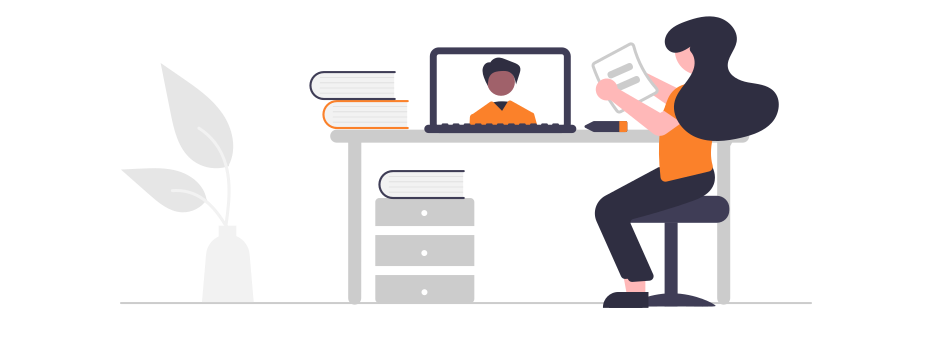Confly powstało, by umożliwić Ci efektywne spotkania online. Czas powiedzieć STOP przedłużającym się wideokonferencjom i poczuciu, że po „zdzwonce” i tak nikt nie wie, jakie ma zadania! Pierwszy krok do zwiększenia produktywności w pracy już za Tobą – zarejestrowałeś_łaś się do Confly. Poniżej znajdziesz instrukcję, jak zorganizować i moderować pierwsze spotkanie w Confly.
1. Kliknij „Zaplanuj spotkanie” w prawym górnym rogu narzędzia
Zostaniesz przeniesiony_a do okna, w którym ustawisz dodatkowe szczegóły związane z Twoją wideokonferencją.
2. Uzupełnij szczegóły spotkania
- Wpisz nazwę spotkania, która będzie jasna dla wszystkich uczestników.
- Dodaj agendę zgodną z tym, co chcesz omówić w czasie spotkania. Agenda zapisze się automatycznie i będzie później dostępna w oknie spotkania. Każda nowa linijka agendy to osobny punkt spotkania.
- Wybierz datę i godzinę spotkania.
- Możesz dodać gości, ale nie musisz tego robić – goście mogą dołączyć do spotkania także za pomocą linku, który wyślesz im ręcznie. Jeśli jednak zdecydujesz się dodać adresy e-mail w polu Goście, każda z wybranych osób otrzyma wiadomość z zaproszeniem do spotkania.
- Jeśli chcesz, by spotkanie odbywało się cyklicznie i by nie trzeba było ponownie go zakładać, zaznacz opcję „Spotkanie cykliczne”.
- Kliknij przycisk „Utwórz spotkanie”.
3. Udostępnij link do spotkania gościom i dołącz do pokoju
Link do spotkania znajdziesz w tym miejscu:
a jeśli chcesz skopiować link, wystarczy, że klikniesz w tym miejscu:
Szczegóły spotkania znajdziesz tutaj:
Możesz je dowolnie edytować.
Jak moderować spotkanie?
1. Kliknij w link prowadzący do spotkania
Zanim trafisz do pokoju, możesz jeszcze zmienić ustawienia kamery i mikrofonu. Zobaczysz też ponownie link do spotkania, który możesz skopiować.
2. Wyświetl agendę spotkania
Znajdziesz ją w tym miejscu, po kliknięciu w nazwę spotkania:
3. Oznacz w agendzie aktualnie omawiany punkt
Agendę możesz edytować także w czasie spotkania.
4. Skorzystaj z interaktywnej tablicy
W czasie spotkania możesz wyjaśniać uczestnikom skomplikowane problemy za pomocą interaktywnej tablicy. Tablica jest zawsze widoczna dla wszystkich.
Utworzone w czasie wideokonferencji rysunki pobierzesz za pomocą tego przycisku:
5. Twórz wspólne lub prywatne notatki w oknie spotkania
W czasie spotkania, bezpośrednio w oknie konferencji, możesz tworzyć własne lub wspólne notatki. Notatki prywatne (oznaczone w narzędziu jako Moje) dostępne są tylko dla zalogowanych użytkowników. Dostęp do nich ma wyłącznie autor. Notatki wspólne zobaczą wszyscy uczestnicy. Wystarczy, że przełączysz się między oknami notatek za pomocą tego przycisku:
Notatki możesz pobrać na swój dysk w dowolnym momencie spotkania. Plik z notatkami dostępny jest w formacie .md, który otworzysz za pomocą Notatnika albo innego prostego edytora tekstu.
Pisz na czacie do wszystkich lub wybranych uczestników spotkania
Możesz wysyłać publiczne lub prywatne wiadomości – wystarczy, że wybierzesz odbiorcę/odbiorców za pomocą tej opcji:
*
Utwórz spotkanie na Confly, zaproś współpracowników, którzy tak jak Ty cenią produktywność, i wspólnie osiągajcie ambitne cele dzięki efektywnym wideokonferencjom!
Spis treści